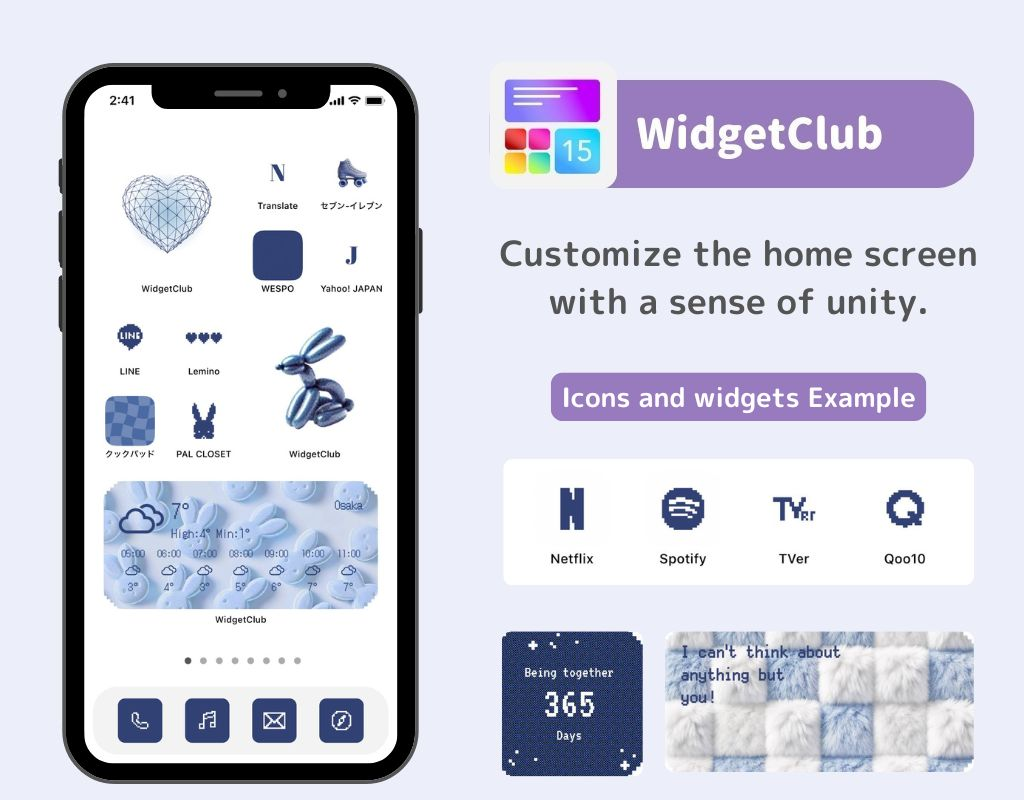агуулгын хүснэгт

Нүүр дэлгэцээ хэв маягаар өөрчлөхийн тулд танд тусгай програм хэрэгтэй байна! Энэ бол хувцаслалтын бүх материалыг агуулсан хувцас солих програмын эцсийн хувилбар юм!
Таныг iPhone худалдаж авахдаа анхдагч дэлгэцийн зураг ньүзэсгэлэнтэй дизайнаараа таны анхаарлыг татдаг, тийм үү? Энэ нийтлэлд би iPhone утасныхаа ханын зургийг анхдагч руу хэрхэн буцаах , өмнөх iPhone-уудын албан ёсны ханын зургийг хэрхэн ашиглах, алдартай албан ёсны ханын зургийг танилцуулах болно.
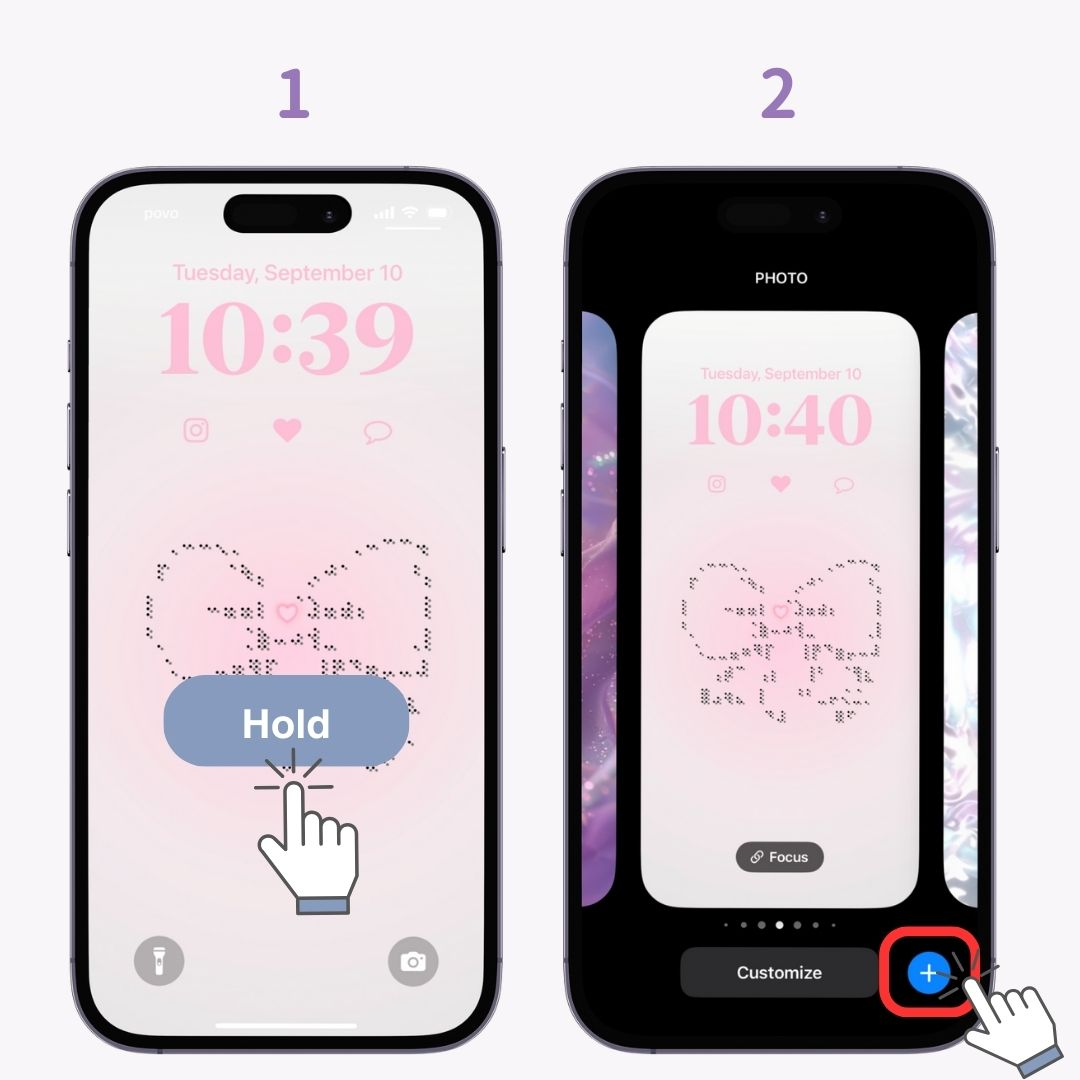
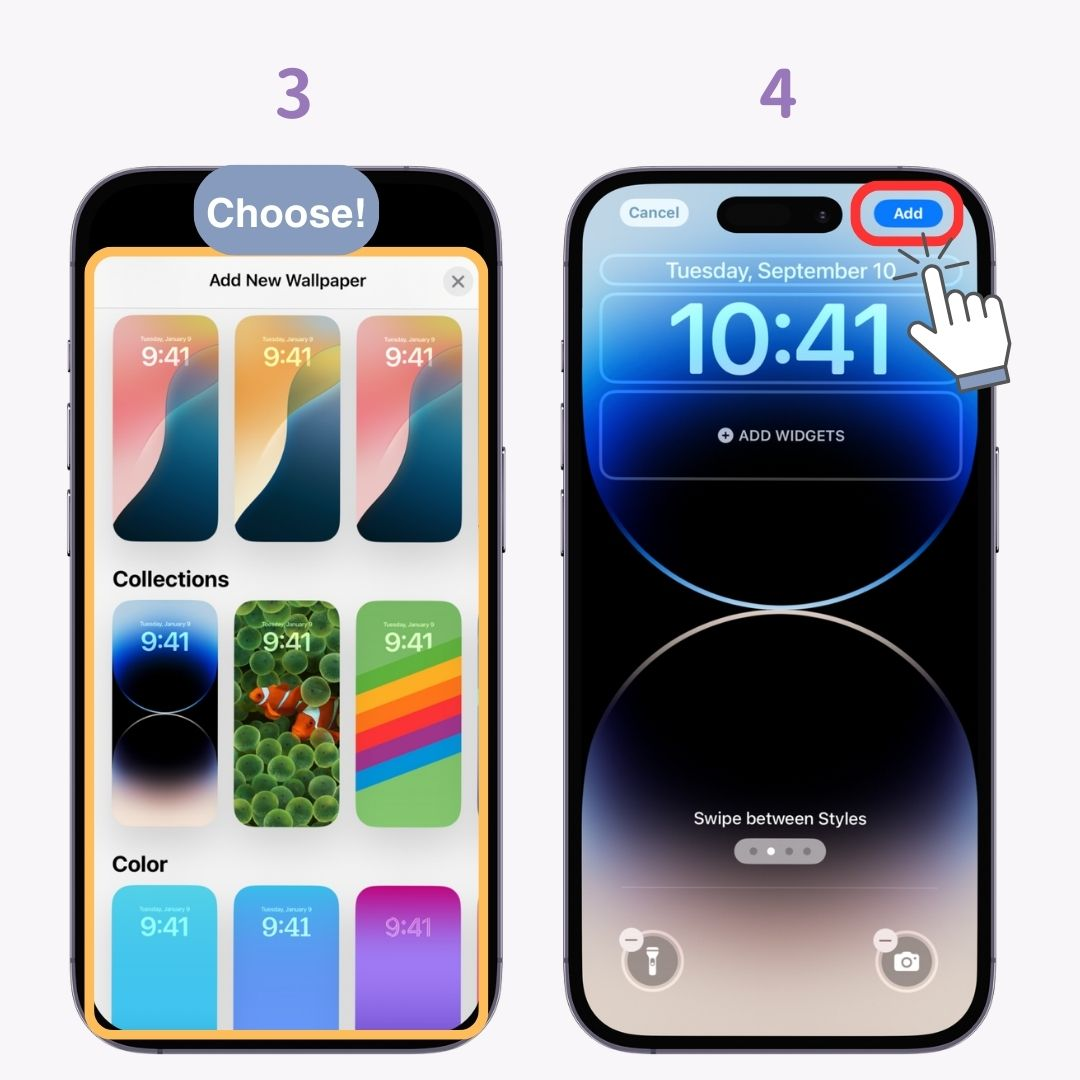
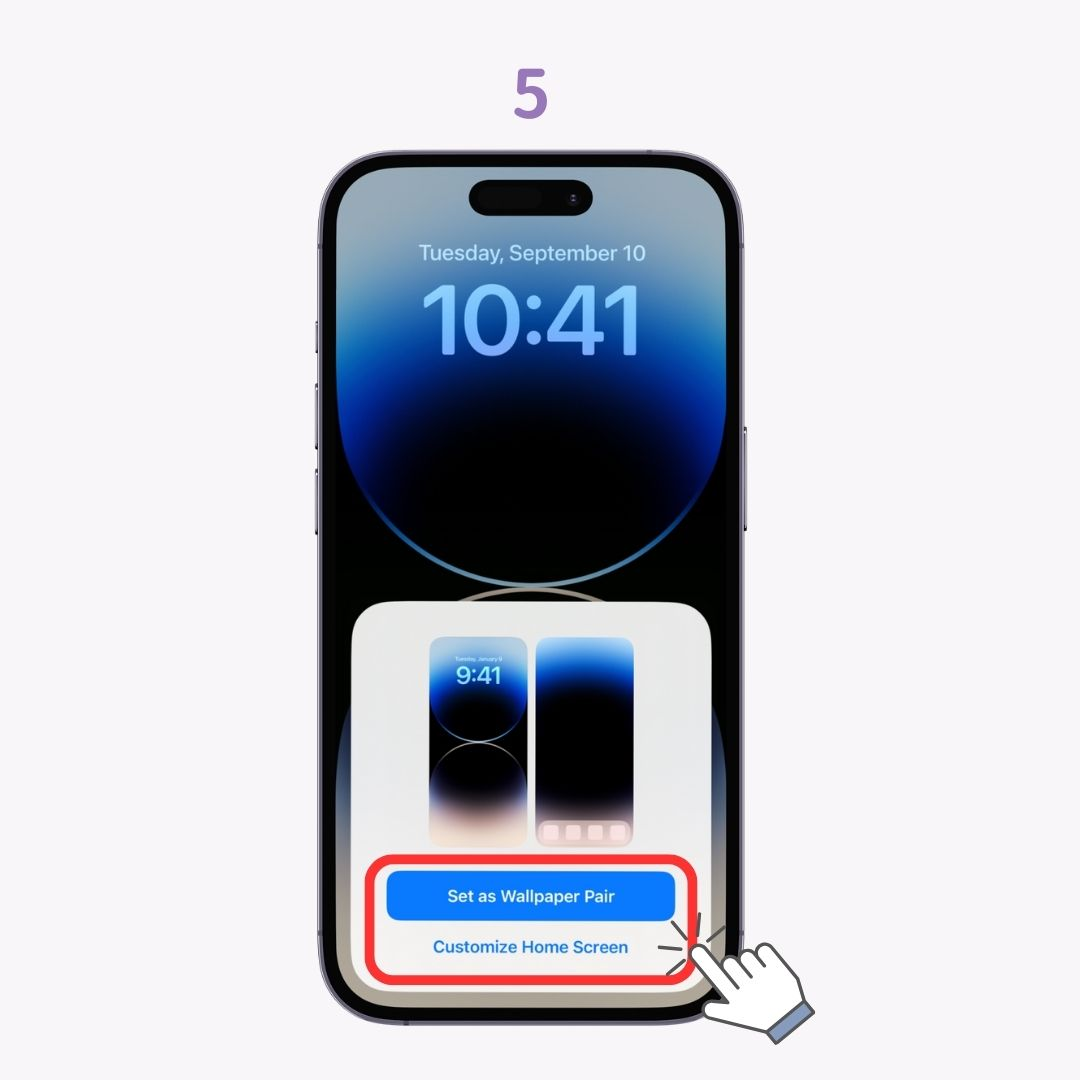
Албан ёсоор тохируулсан өгөгдмөл ханын зураг нь iOS-ийн хувилбар бүрт өөр өөр байдаг. Тиймээс та iOS-г шинэчлэх үед дэлгэцийн зураг автоматаар өөрчлөгддөг. Хэрэв та iOS-ын өмнөх хувилбаруудын ханын зургийг ашиглахыг хүсвэл iOS-ийн өмнөх хувилбаруудын ханын зургийг дараах сайтаас татаж аваад тохируулаарай. *Тэмдэглэл: Энэ нь Apple-ийн албан ёсны сайт биш тул хариуцлагатай, зөвхөн хувийн хэрэгцээнд зориулж ашиглаарай.

Тэд алга болохгүй! -г шалгана уу
" гэсэн хэсгийг энэ нийтлэлд дахин оруулав.шалгана уу
" гэсэн хэсгийг энэ нийтлэлээс татаж аваад үзээрэй! Дараа нь ердийн процессоор ханын цаасыг тохируулна уу.Албан ёсны iPhone ханын цааснууд нь ихэвчлэн iOS-ийн шинэчлэлтүүдээр шинэ загвар нэмдэг. iOS 17.5.1-д 7 төрөл байдаг бөгөөд эдгээрээс дараах 3 нь маш их алдартай!
"Цаг агаар ба одон орон" цуврал нь бодит цагийн цаг агаар болон тэнгэрийн биетийн (Дэлхий гэх мэт)хөдөлгөөнийг харуулдаг. Энэ нь өдрийн цаг, цаг агаарын нөхцөл байдлаас шалтгаалан өөрчлөгддөг.
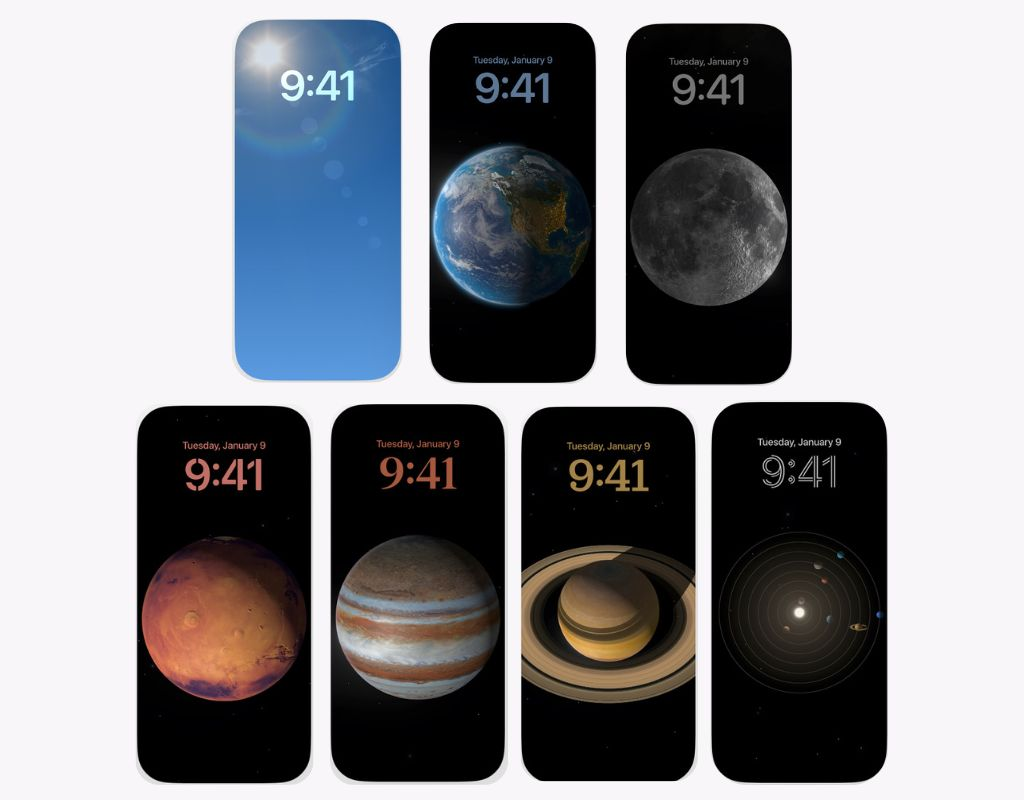
iPhone эможи ашиглан ханын зураг 12 төрөлтэй. Та дуртай эможигоо сонгож, тохируулах боломжтой!

"Цуглуулга" цуврал нь Apple-ийн сонгосон тод өнгө бүхий өндөр нарийвчлалтай зургуудыг агуулдаг.
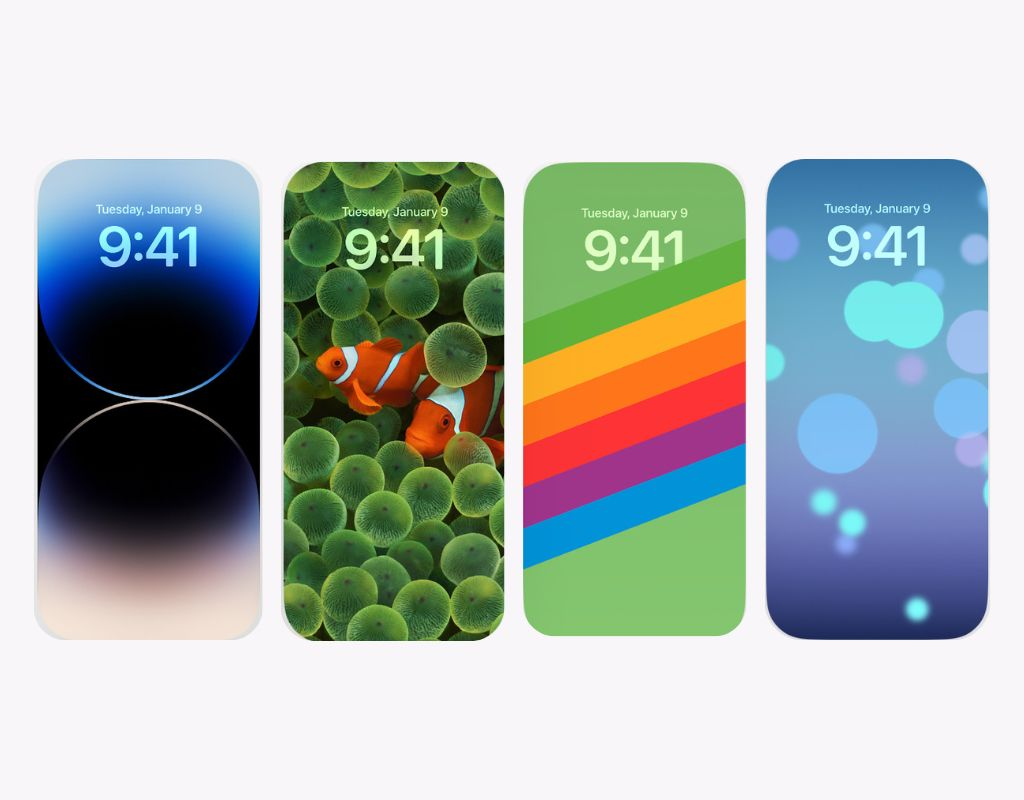
Би iPhone дээрх анхдагч ханын цаасны талаар тайлбарласан. Энэ нь олон өвөрмөц сонголтуудыг багтаасан тул шинэчлэгдэхийн тулд хааяа өөрчлөхийг зөвлөж байна!
Ухаалаг гар утасныхаа нүүр дэлгэцийг илүү загварлаг болгохыг хүсч буй хүмүүст "WidgetClub"-ийг санал болгож байна. Та зөвхөн дэлгэцийн зураг төдийгүй iPhone дүрс, виджетийгхялбархан өөрчлөх боломжтой !